Étant donné que le microphone est très rarement utilisé sur les ordinateurs de bureau et les ordinateurs portables, les fabricants ont tendance à utiliser des microphones de qualité médiocre dans leurs produits. D’autre part, nos téléphones mobiles sont dotés d’un microphone de très bonne qualité, doté de la suppression du bruit et d’autres fonctions.
Donc, si vous voulez enregistrer du son sur votre ordinateur, vous devez y connecter un micro de bonne qualité. Vous pouvez toujours envisager d’acheter un nouveau micro – mais avez-vous déjà envisagé d’utiliser le microphone de bonne qualité de votre téléphone pour enregistrer de l’audio sur votre ordinateur? Cet article décrit un utilitaire gratuit appelé Wo Mic qui vous permet d’utiliser le microphone de votre mobile comme micro virtuel sur un PC Windows.
Wo Mic est un logiciel gratuit pour Windows qui vous permet d’utiliser le microphone de votre Android ou de votre iPhone comme microphone virtuel.
Utiliser le microphone de votre téléphone sur un PC Windows
Les étapes sont simples. vous devez installer un serveur et un client Wo Mic et établir la connexion directement. Nous avons discuté de la procédure en détail comme suit.
La première étape serait de configurer Wo Mic Server. Au lieu de créer un serveur sur votre PC, Wo Mic préfère le créer sur votre téléphone. Rendez-vous sur Google Play Store ou Apple AppStore et téléchargez Wo Mic.
Ouvrez l’application, donnez-lui les autorisations pour enregistrer de l’audio à partir de votre appareil. Appuyez sur l’icône Paramètres dans l’en-tête. Maintenant, appuyez sur Transport et sélectionnez le support par lequel vous souhaitez diffuser le contenu de votre microphone. Les options disponibles sont Bluetooth, USB, Wi-Fi et Wi-Fi Direct. Vous pouvez utiliser Bluetooth ou Wi-Fi, mais si vous voulez la meilleure qualité avec moins de retard audio, optez pour l’USB. Pour établir une connexion via USB, le débogage USB doit être activé sur votre appareil Android.
Une fois que vous avez sélectionné un transport approprié, assurez-vous que PC et smartphone sont connectés. Si vous avez sélectionné Wi-Fi, assurez-vous que les deux appareils sont sur le même réseau. Appuyez sur le bouton Lire de l’application mobile pour démarrer le serveur.
Maintenant, rendez-vous sur la page d’accueil de Wo Mic et téléchargez le client Wo Mic pour Windows. De plus, téléchargez également Wo Mic Virtual Device Driver pour Windows. Installez les deux et lancez Wo Mic Client sur votre PC.
Cliquez sur Connexion , puis sur Connecter . Choisissez votre moyen de connexion et connectez le client au serveur. Pour Bluetooth, vous devez associer les périphériques et sélectionner le périphérique dans une liste déroulante. Pour l’USB, il vous suffit de connecter l’appareil via USB. Et pour le Wi-Fi, vous devez entrer l’adresse IP locale du téléphone. Et pour Wi-Fi Direct, vous devez vous assurer que votre ordinateur est connecté au hotspot du téléphone.
Une fois les périphériques connectés, vous pourrez voir un micro virtuel dans les paramètres son de votre ordinateur. Ce micro virtuel peut être utilisé avec n’importe quelle application pour l’enregistrement audio ou toute autre activité impliquant un micro. Vous pouvez également lire directement l’entrée micro sur les haut-parleurs à l’aide d’une fonction intégrée de Wo Mic Client.
Vous seriez très surpris de la qualité du microphone et de la faible latence qu’il offre. La meilleure partie de Wo Mic est le micro virtuel créé sur votre ordinateur. Un micro virtuel peut être utilisé avec n’importe quelle application. Il agira simplement comme un micro normal connecté à votre ordinateur et toutes les applications devraient fonctionner correctement.
Wo Mic est un excellent logiciel gratuit pour Windows et vos appareils mobiles. Il vous permet d’utiliser le microphone haute qualité de votre téléphone sur votre ordinateur Windows. Cette application est utile pour les professionnels de l’audio / vidéo à la recherche d’un micro de haute qualité. Vous pouvez le télécharger à partir de sa page d’accueil .
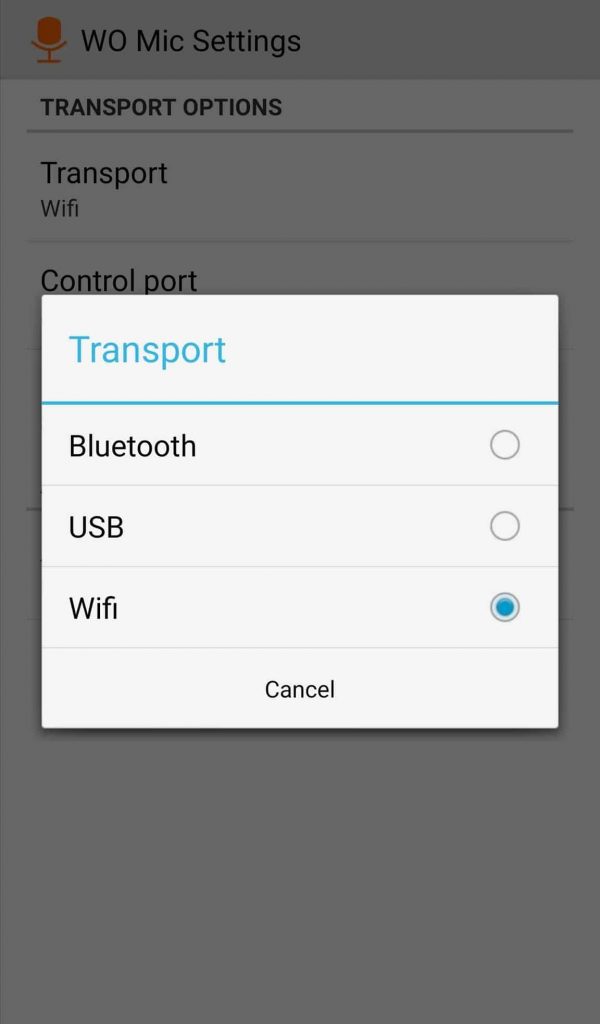
WoMic n’est plus disponible sur l’App Store